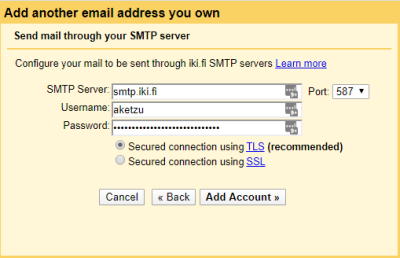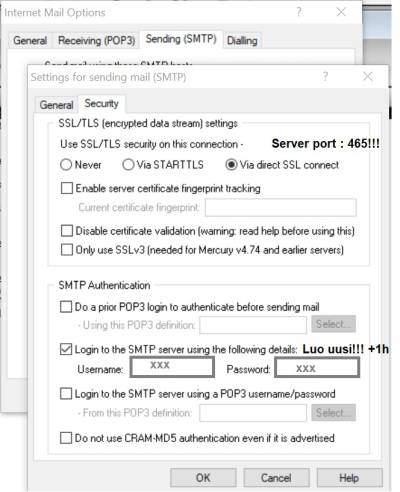Käyttäjän työkalut
Sisällysluettelo
IKI-sähköpostin lähetyspalvelin (AuthSMTP)
Miten IKI toimii
IKI-osoitteeseen saapuvat viestit IKI ottaa vastaan ja ohjaa edelleen meille kertomaasi yhteen tai useampaan sähköpostiosoitteeseen, mistä sitten ikinä luetkaan lopulta sähköpostisi. IKI ei talleta viestejä.
Tavallisesti kun lähetät sähköpostia, ohjelmasi lähettää viestin oman internet-yhteytesi kautta käyttäen siellä olevaa sähköpostin lähetyspalvelua, eli lähettämäsi viesti ei kierrä IKI:n kautta. Tällöin voi useimmiten määritellä näkyväksi From-osoitteeksi oman IKI-osoitteen. Joskus omasta sähköpostipalvelusta ei voi kuitenkaan lähettää viestejä From: iki.fi -osoitteella.
Lähtevät viestit voi asettaa kulkemaan IKI:n oman sähköpostipalvelimen kautta, vaihtoehtona sille, että viesti lähetetään oman internet-palveluntarjoajan järjestelmän kautta.
Miten IKI:n oma sähköpostin lähetyspalvelu toimii
IKI:n sähköpostin lähetyspalvelun avulla voit lähettää viestejä, niin että ne lähtevät IKI:n palvelimen kautta. Sähköpostiin lisätään DKIM allekirjoitus, jonka avulla vastaanottaja voi varmistaa sen, että sähköposti on oikeasti lähetetty iki.fi domainista. Tämä voi auttaa saamaan @iki.fi osoiteella kulkevat viestit paremmin perille, kuin jos viesti olisi lähetetty muuta kautta.
Lähetyspalvelussa on mukana roskaposti- ja virustarkistus. Viestin lähetys ei onnistu, jos viesti näyttää roskapostilta tai sisältää viruksen. Saat asiasta virheilmoituksen heti viestin lähetysvaiheessa. Näin pyrimme estämään palvelun väärinkäytön.
Lähetyspalvelu toimii ainoastaan @iki.fi osoitteen kanssa. Palvelu tarkistaa että sähköpostin lähettäjä-osoite kuuluu sille iki-jäsenelle, jonka tunnuksella tunnistaudutaan palveluun.


SMTP-palvelusalasana


- Palvelusalasanan voit asettaa näin:
- Kirjaudu jäsenrekisteriin: https://admin.iki.fi
- Valitse yläriviltä ”Vaihda salasana”
- Kohdasta ”Auth SMTP-palvelusalasana”: valitse ”Luo ja talleta uusi salasana” tai ”Näytä salasana” jos se on jo asetettu aiemmin
- Jäsenrekisteri luo turvallisen pitkän salasanan. Salasanaa ei voi itse asettaa.
- Kopioi palvelusalasana turvaan salasanojen hallintaohjelmaasi.
- Odota. Muutetut iki-asetukset otetaan käyttöön tunnin välein. Jatka kun kello on 15 minuuttia yli seuraavan tasatunnin.
- Aseta sähköpostiohjelmaasi ”Sähköpostin lähetyspalvelin” seuraavien ohjeiden mukaan
- Kokeile lähettää viesti kaverillesi tai omaan osoitteeseesi sähköpostiohjelmastasi, jotta näet toimiiko viestin lähetys
- Jos lähetetty viesti tulee perille ilman virheitä, asetukset ovat oikein.
- Jos saat virheilmoituksen, toimi virheilmoituksen tietojen mukaan ja korjaa asetuksia
Miksi sähköpostin lähetys käyttää erillistä palvelukohtaista ”palvelusalasanaa” joka pitää asettaa ”hankalasti” erikseen iki-jäsenrekisterissä? Yleensä sähköpostisalasanat tallennetaan sähköpostiohjelmiin eri laitteissa. Haluamme suojella iki-jäsenrekisterin varsinaista salasanaa jolla voi muokata jäsenen tietoja. Näin ohjelmiin ja laitteisiin tallennetulla palvelukohtaisella palvelusalasanalla ei voi tehdä mitään muuta, mikä tarjoaa parempaa tietoturvaa.
Jos saat sähköpostia lähettäessä virheilmoituksen 553 5.7.1 <OSOITE@iki.fi>: Sender address rejected: not owned by user TUNNUS, tarkista että From-osoite OSOITE kuuluu samalle iki-jäsenelle TUNNUS jolla palveluun tunnistaudutaan.
Asetuksia eri sähköpostiohjelmiin ja laitteisiin


Yhteiset ohjeet kaikille
- Sähköpostiohjelmissa on erilliset yhteysasetukset saapuvalle ja lähtevälle postille (joskus piilossa Advanced… valinnan takana)
- Saapuvan postin asetuksiksi (receive, IMAP, POP, yms) laita oman internet-palveluntarjoajasi (ISP:si) ohjeiden mukaiset asetukset siihen sähköpostipalveluun tai sähköpostilaatikkoon minne olet ohjannut viestisi iki-jäsenrekisterissä.
- Lähtevän postin asetuksiksi (send, SMTP) laita tämän sivun ohjeen mukaan iki-asetukset oman sähköpostiohjelmasi kohdalta — katso ohjeet alta.
Yleinen ohje sähköpostiohjelmille joille ei ole omaa ohjetta


- Aseta lähtevän postin ”SMTP-palvelin” (SMTP Server) kohtaan tiedot
- Palvelimen nimi / hostname:
smtp.iki.fi - Käyttäjätunnus / account: iki-aliaksesi esim.
erkkie(eli osuus ennen@iki.fikohtaa omassa sähköpostiosoitteessasi)- Myös koko iki-osoite
erkkie@iki.fitoimii käyttäjätunnuksena jos esim. www-kamera ei tue erillistä käyttäjätunnusta.
- Salasana: IKI-SMTP palvelusalasana (jonka loit jäsenrekisterissä etukäteen Vaihda salasana sivulla)
- Monet ohjelmat selvittävät automaattisesti muut asetukset, mutta jos ne tarvitsee syöttää käsin, käytä näitä:
- Tunnistus / autentikaatio: Password
- Portti 587 (varalla 465). Portti 25 ei ole käytössä (useimmissa paikoissa estetty, yhteys saattaisi myös olla salaamaton).
- Yhteyden suojaus / salaus: SMTPS, StartTLS tai TLS/SSL
Ohje sähköpostipalveluille joille ei ole omaa ohjetta


Jos käytät esim. www-sähköpostipalvelua eikä sille löydy jo omaa ohjetta tältä sivulta, etsi palvelusi ohjeista tietoja add identity, external SMTP server tai using other email account niin luultavasti löytyy tietoa käytettävissä olevista asetuksista. Tämä sähköpostin lähetys (SMTP, email submission) on eri asia kuin custom domain tai host your own domain jotka toimivat teknisesti aivan eri tavalla (DNS MX).
Laita edellä mainitut tiedot palvelusi asetuksiin kuten siellä neuvotaan niin pitäisi toimia.
Gmail iki-lähetysyhteydellä


Käytä työpöytäselainta tietokoneessa, ei toimi kännykässä.
Gmailin asetuksista sähköpostisivulta klikkaa ”Add another email address”.
Syötä osoitteeksi haluttu alias@iki.fi. SMTP-palvelin smtp.iki.fi, portti 587, TLS. Käyttäjätunnus on joku aliaksistasi, salasana iki:n jäsenrekisterissä asettamasi SMTP-palvelun palvelusalasana.
Googlen oma ohje löytyy sivulta https://support.google.com/mail/answer/22370
Outlook
- Jos luot uutta tiliä, anna osoitteeksi iki-osoitteesi
- Valitese Advanced options, Let me set up my account manually
- Valitse IMAP (ei Outlook, ei Office365,…)
- …
- Valitse: File → Account Settings → Server Settings
- Valitse: Outgoing mail
- Server: smtp.iki.fi
- Port: 587
- Encryption method: STARTTLS
- Jätä valitsematta: Require logon using Secure Password Authentication (SPA)
- Valitse: My outgoing (SMTP) server requires Authentication
- Valitse: Log on using user name and password.
- Valitse: Next
- Korjaa: User Name (joka oletuksena on inboxin tilin käyttäjätunnus)
- Syötä SMTP-palvelusalasana (Password) eli iki:n jäsenrekisterissä asettamasi SMTP-palvelun palvelusalasana.
- Valitse: Save this password in your password list
- Valitse: OK
Thunderbird
- Kansiot → (oma sähköpostitili) → Tilin asetukset
- Lähtevän postin palvelin (SMTP)
- Paina Lisää…
- Kuvaus: IKI
- Palvelin: smtp.iki.fi
- Portti: 587
- Yhteyden suojaus: STARTTLS
- Todennustapa: Salattu salasana
- Käyttäjätunnus: ”oma iki käyttäjätunnus” ei loppuosaa @iki.fi
- Tallenna
- Aseta oletukseksi tämä iki-palvelin
- Mene oman sähköpostitilisi asetuksiin
- Sähköpostiosoite: ”oma iki osoite”
- Lähtevän postin palvelin (SMTP): IKI - smtp.iki.fi
- Lähettäessäsi ensimmäistä viestiä ohjelma pyytää kirjoittamaan iki:n jäsenrekisterissä asettamasi SMTP-palvelun palvelusalasanan. Laita myös rasti Tallenna salasana.
(Kiitos JM)
Thunderbird (vanha käyttöliittymä)
- Alasvetovalikosta Työkalut → Tilien asetukset
- Lähtevän postin palvelimen asetukset. Lisää…
- Kuvaus: IKI
- Palvelin: smtp.iki.fi
- Portti: 587
- Yhteyden suojaus: STARTTLS
- Todennustapa: Salattu salasana
- Käyttäjätunnus: ”oma iki käyttäjätunnus” ei loppuosaa @iki.fi
- Tallenna
- Mene oman sähköpostitilisi asetuksiin
- Sähköpostiosoite: ”oma iki osoite”
- Lähtevän postin palvelin (SMTP): IKI - smtp.iki.fi
Salasana on iki:n jäsenrekisterissä asettamasi SMTP-palvelun palvelusalasana.
iOS ja iPadOS (13-15)
Uuden IKI-tunnuksen luominen ilman vanhaa: Laita asetuksiin iki-SMTP asetukset tämän ohjeen mukaan lähtevän postin palvelimeksi kun luot iki-accounttia. Saapuvan postin palvelimeksi laita sähköpostilaatikkosi/ISP:n/gmailin IMAP/POP yhteyden tiedot.
Olemassaolevan iki-accountin muuttaminen lähettämään iki-SMTP-toiminnon kautta, ilman että saapuvan sähköpostin asetukset muuttuvat:
- Valitse ”Asetukset” app
- Valitse kohta ”Salasanat ja tilit”
- Valitse ”Tilit”-kohdasta iki-tilisi
- Valitse ”Tili …@iki.fi >”
- Kirjaa muistiin vanhat asetukset (ota vaikka näyttökuva)
- Valitse ”Lähtevän postin palvelin” kohta
- Valitse ”Lisää palvelin…” ja laita asetukset tämän ohjeen mukaan. Salasana on iki:n jäsenrekisterissä asettamasi SMTP-palvelun palvelusalasana.
- Katso että iki-palvelin on ”Päällä” ja muut SMTP-palvelimet ovat ”Pois”, vaihda tarvitaessa valitsemalla asetus ja sieltä säätämällä ”Palvelin” kohdasta pois tai päälle
- Valitse ”Valmis”
- Jos saat sertifikaatti-virheilmoituksen, valitse ”Jatka”
- Kokeile sähköpostin lähettämistä
Apple Mail macOS (10.14)
Uuden iki-accountin luominen ilman vanhaa: Laita asetuksiin iki-SMTP asetukset tämän ohjeen mukaan lähtevän postin asetuksiksi kun luot iki-accounttia. Saapuvan postin palvelimeksi laita sähköpostilaatikkosi/ISP:n/gmailin IMAP/POP yhteyden tiedot.
Olemassaolevan iki-accountin muuttaminen toimimaan iki-SMTP-toiminnon kautta, ilman että tulevan sähköpostin asetukset muuttuvat:
- Mail ohjelmassa valitse Preferences
- Valitse Accounts
- Valitse iki-accountti
- Valitse Server Settings
- Kirjaa muistiin vanhat asetukset (ota vaikka näyttökuva)
- Valitse ”Outgoing Mail Server (SMTP)” valikosta ”Edit SMTP server list”
- Lisää uusi palvelin + napilla
- Laita palvelimen asetukset ohjeen mukaan, tallenna, nimeä esim. ”iki-SMTP”
- Kun saat sertifikaatti-virheilmoituksen, valitse ”Jatka”
- Sulje SMTP server list
- Valitse ”Outgoing Mail Server (SMTP)” valikosta luomasi uusi iki-SMTP asetus. Jos asetus vaihtuu takaisin vanhaksi muutaman sekunnin kuluttua, iki-SMTP asetukset voivat olla oikein tai sitten eivät. Jos haluat vielä editoida, valitse ”Edit SMTP server list” ja säädä asetuksia. Voit myös jatkaa niin, että ”Outgoing Mail Server (SMTP)” on ”None”, koska välillä Apple Mail.app ei tunnista vielä tässä kohtaa oikeita asetuksia.
- Sulje Preferences
- Kokeile sähköpostin lähettämistä
Jos tulit tähän kohtaan asetuksella ”None”, pitäisi tapahtua seuraavaa:
- Saat dialog-box:in ”Cannot send message”, jossa Mail.app kysyy, millä SMTP-palvelimella lähetään.
- Valitse aiemmin yllä lisäämäsi palvelin, esim. ”iki-SMTP”
- Klikkaa ”Always Use This Server”
- Jos asetukset ovat oikein ja Mail.app bugaa, viesti lähtee ja asetuksiin vaihtuu oikea palvelin.
Salasana on iki:n jäsenrekisterissä asettamasi SMTP-palvelun palvelusalasana.
FairEmail (Android)
- Avaa valikko → Asetukset
- Valitse Yleiset → 2 Aseta identiteetit → Muokkaa
- Klikkaa identiteettiäsi kerran muokataksesi nykyistä, tai paina pitkään ja voit kopioida nykyisen identiteetin uudeksi
- Valitse ”Lisäasetukset”
- Valitse Palveluntarjoaja → Mukautettu
- Tarkista identiteetin perustiedot, tarvittaessa täydennä
- Anna SMTP verkko-osoite: smtp.iki.fi
- Valitse STARTTLS
- Anna Porttinumero: 587
- Anna Käyttäjätunnus
- Anna SMTP-palvelualasana
- Halutessasi valitse ruksilla oletusidentiteetiksi
- Tallenna
Fastmail
Settings → Sending Identities → Add Identity
(Minulla oli jo valmiiksi iki.fi-identiteetti, mutta sitä muokkamalla ei saanut tarvittavia asetuksia käyttöön. Poistin sen ja tein uuden, missä yhteydessä Fastmail antoi syöttää smtp-palvelimen tiedot.)
- Security: STARTTLS
- Server: smtp.iki.fi 587
- Username: (käyttäjätunnus)
- Password: (SMTP-palvelusalasana)
Check Server Settingsin pitäisi tulostaa ”Looks good!”
Android sähköposti

Gnus (ja ehkä muutenkin Emacs)
M-x customize-group RET smtpmail RET
Aseta ”Smtpmail Smtp Server” smtp.iki.fi, ”Smtpmail Smtp Service” 587,
”Smtpmail Smtp User” (oma tunnus) ja ”Smtpmail Stream Type” Always use STARTTLS.
Tallenna asetukset.
Luo .authinfo.gpg-tiedosto, johon tulee rivi
machine smtp.iki.fi login käyttäjätunnus password SMTP-palvelusalasana port 587
Ensimmäisellä lähetyskerralla tulee varoitus sertifikaatista, johon voi vastata a (always) minkä
jälkeen Emacsin pitäisi muistaa sertifikaatti.
Mutt
~/.muttrc
set smtp_url=smtp://KÄYTTÄJÄTUNNUS:SMTP-PALVELUSALASANA@smtp.iki.fi:587/ set use_envelope_from=yes set envelope_from_address=TUNNUS@iki.fi
Mutt ja msmtp
Jos haluaa käyttää näitä yhdessä, voi MUA:n (mutt) asetuksiin laittaa
set sendmail="/usr/bin/msmtp"
ja msmtp asetuksiin $HOME/.msmtprc tiedostoon
#!/usr/bin/msmtp -C host smtp.iki.fi port 587 tls on auth on from FIRSTNAME.LASTNAME@iki.fi user KÄYTTÄJÄTUNNUS password SMTP-Palvelusalasana
(Kiitos jäsen MM)
MailMate
Jos sinulla on Mailmatessa käytössä iki-osoitteen lisäksi muita osoitteita ja haluat, että vain iki-osoitteesta lähetetyt viestit välitetään iki:n SMTP-palvelimen kautta, tee seuraavasti:
1. Poista määrittelemiesi IMAP-palvelimien identiteeteissä mahdollisesti olevat iki-osoitteet käyttöliittymän kautta ja sulje MailMate.
2. Lisää iki:n SMTP-palvelin tiedostoon ~/Library/Application Support/MailMate/Submission.plist:
{ port = "587";
portSelection = "manual";
requireSSL = :true;
serverURL = "smtp://KÄYTTÄJÄTUNNUS@smtp.iki.fi";
name = "iki.fi AuthSMTP";
},
3. Linkitä iki-osoitteella lähtevät viestit käyttämään iki:n SMTP-palvelinta sekä haluamaasi IMAP-palvelinta (lähetetyt viestit, luonnokset) lisäämällä tiedostoon ~/Library/Application Support/MailMate/Identities.plist:
{ emailAddresses = "KÄYTTÄJÄTUNNUS@iki.fi, ALIAS@iki.fi";
name = "Oma nimi";
serverURL = "HALUAMASI IMAP-PALVELIMEN URL";
smtp = "smtp://KÄYTTÄJÄTUNNUS@smtp.iki.fi";
},
4. Ensimmäisellä lähetyskerralla syötä SMTP-palvelusalasana ja tallenna se Keychainiin, ja aseta sertifikaatti luotetuksi seuraaville lähetyskerroille.
Käytettävän SMTP-palvelimen voi valita lähetettäessä sanomalla komentorivillä:
defaults write com.freron.MailMate MmSMTPAlternativeEnabled -bool YES
Lisätietoa: https://freron.lighthouseapp.com/projects/58672/tickets/1679
(Kiitos MR)
Postfix
Näillä konffeilla postfix ohjataan lähettämään vain @iki.fi lähettäjän osoitteet iki:n palvelimien kautta kun muut mailit kulkevat kuten ennenkin
1. Lisää käyttäjätunnus ja SMTP-palvelusalasana /etc/postfix/sasl_passwd tiedostoon
[smtp.iki.fi]:587 iki-tunnus:foobar
Vaihtoehtoisesti jos samalla palvelimella on useita iki-käyttäjiä, joiden sähköpostit halutaan lähettää Ikin smtp-palvelimen kautta lisätään jokaiselle aliakselle rivi.
alias1@iki.fi alias1:salasana1 alias2@iki.fi alias2:salasana2
2. Määrittele palvelin /etc/postfix/sender_transport tiedostoon
@iki.fi outsmtp:[smtp.iki.fi]:587
Vaihtoehtoisesti jos vain joidenkin iki-osoitteiden postit lähetetään Ikin smtp-palvelimen kautta
alias1@iki.fi outsmtp:[smtp.iki.fi]:587 alias2@iki.fi outsmtp:[smtp.iki.fi]:587
3. Tee outsmtp-lähetin /etc/postfix/master.cf tiedostoon
outsmtp unix y - y - - smtp
-o smtp_tls_wrappermode=no
-o smtp_tls_security_level=encrypt
4. Ota lähetys käyttöön /etc/postfix/main.cf tiedostossa
sender_dependent_default_transport_maps = hash:/etc/postfix/sender_transport smtp_sasl_auth_enable = yes smtp_sasl_password_maps = hash:/etc/postfix/sasl_passwd smtp_use_tls = yes smtp_sasl_security_options = noanonymous
Jos lähetetään usean käyttäjän iki-posteja jokaisen omilla tunnuksilla, tarvitaan lisäksi
smtp_sender_dependent_authentication = yes
5. Hash configs & reload
postmap /etc/postfix/sasl_passwd postmap /etc/postfix/sender_transport postfix reload
Sendmail
Varmista ensin että sendmail:ssa on mukana käännettynä SASL ja tarvittavat authentikaatio metodit on asennettuna (jos sendmail ei edes yritä authentikoida niin sitten SASL puuttuu, jos taas tulee ”AUTH=client, available mechanisms do not fulfill requirements” virheilmoitus lokeihin niin sitten tarpeelliset authentikaatiometodit puuttu).
1. Tee authinfo tiedosto jossa on seuraavat tiedot:
AuthInfo:smtp.iki.fi "U:username" "P:xxxxx-...-yyyyy"
Missä username on käyttäjätunnuksesi, ja P:n jälkeen tulee SMTP-palvelusalasana.
2. Aja makemap
makemap hash authinfo < authinfo
3. Huolehdi että .mc tiedostossa on seuraavat rivit:
define(`SMART_HOST', `esmtp:[smtp.iki.fi]')dnl define(`RELAY_MAILER_ARGS', `TCP $h 587') define(`ESMTP_MAILER_ARGS', `TCP $h 587') FEATURE(`authinfo',`hash -o /etc/mail/authinfo.db')dnl
Tuo smtp.iki.fi pitää olla hakasuluissa koska muuten sendmail tekee sille MX laajennuksen ja viestit lähtee mail.iki.fi koneille, jotka eivät välitä postia läpi.
4. Tee .cf tiedosto ja kopioi se käyttöön
5. Testaa että asennus toimii:
echo "To: username@iki.fi From: username@username.iki.fi Subject: Test Koe. " | sendmail -Am -v -t
Tuon pitäisi sanoa jotain seuraavaa:
username@iki.fi... Connecting to smtp.iki.fi. port 587 via relay... 220 meesny.iki.fi ESMTP Postfix >>> EHLO username.iki.fi 250-meesny.iki.fi 250-PIPELINING 250-SIZE 141592653 250-VRFY 250-ETRN 250-STARTTLS 250-ENHANCEDSTATUSCODES 250-8BITMIME 250-DSN 250-SMTPUTF8 250 CHUNKING >>> STARTTLS 220 2.0.0 Ready to start TLS >>> EHLO username.iki.fi 250-meesny.iki.fi 250-PIPELINING 250-SIZE 141592653 250-VRFY 250-ETRN 250-AUTH PLAIN LOGIN DIGEST-MD5 CRAM-MD5 250-ENHANCEDSTATUSCODES 250-8BITMIME 250-DSN 250-SMTPUTF8 250 CHUNKING >>> AUTH DIGEST-MD5 334 asdsadasdasasdasdasdasdasdasdasd= >>> asdasdasdasdasdasdasdasdasdasdasdasdasdasdasd== 334 asdasdasdasdasdasdasd== >>> 235 2.7.0 Authentication successful >>> MAIL From:<username@username.iki.fi> SIZE=72 AUTH=username@username.iki.fi 250 2.1.0 Ok >>> RCPT To:<username@iki.fi> >>> DATA 250 2.1.5 Ok 354 End data with <CR><LF>.<CR><LF> >>> . 250 2.0.0 Ok: queued as EBBD22029A username@iki.fi... Sent (Ok: queued as EBBD22029A) Closing connection to smtp.iki.fi. >>> QUIT 221 2.0.0 Bye
Alpine (Pine)
Setup → Config
SMTP Server (for sending) = smtp.iki.fi:587/tls/user=KÄYTTÄJÄTUNNUS
SMTP-palvelusalasanaa ei voi asettaa tässä kohdassa. Alpine ei normaalisti tallenna mitään salasanoja asetusten yhteydessä, vaan pyytää niitä aina tarvittaessa. Kerran annettu salasana pysyy käytössä koko Alpine-session ajan. Lisäksi on saatavilla erillinen passfile-toiminto, jolla voi tallettaa salasanat pysyvästi.
Pegasus Mail
Pegasus Mail 4.7x Server port 465 Via Direct SSL Login to the SMTP server using the following details Muista luoda SMTP-palvelusalasana (ja huomioi myös että username on joku iki alias) . Edited: Eskimo (Bäckgren Peter, 2020.07.29)
ProtonMail.com (ei toimi)
Nähtävästi ProtonMail ei tue viestien lähettämistä iki:n kautta. Viestien vastaanotto ja ohjaaminen ProtonMail:iin toimii OK. ProtonMailin oma domain -tukikin näyttäisi toimivan vain koko domainin kaikille sähköpostiosoitteilla, ei yksittäisille käyttäjille eli se ei toimisi kunnolla iki:n tapauksessa missä vain osa käyttäjistä on protonmailissa. Jos keksit tapoja käyttää ProtonMailia paremmin iki:n kanssa niin päivitä tätä kohtaa ikiwikissä. (Tilannetta tutkittu viimeksi 2021-11-25).
DragonFly Mail Agent
Ohjelmisto löytyy DragonFly BSD sekä FreeBSD käyttöjärjestelmistä vakiona.
dma.conf
SMARTHOST smtp.iki.fi PORT 587 AUTHPATH /path/to/auth.conf SECURETRANSFER STARTTLS MASQUERADE KÄYTTÄJÄTUNNUS@iki.fi
auth.conf
KÄYTTÄJÄTUNNUS|smtp.iki.fi:SMTP-PALVELUSALASANA
(Kiitos jäsen AP)
Muita sähköpostiohjelmia
Kiitokset kaikille jotka ovat auttaneet tämän sivun parantamisessa ja käyttämänsä sähköpostiohjelman oheiden lisäämisessä.

Teknisiä ohjeita ja lisätietoja


IkiSMTP: Email NOT sent, looks like spam or virus, see https://ikiwiki.iki.fi/faq/smtp.
Palvelu merkitsee viestin DKIM (Domain Keys Identified Mail) ja ARC (Authenticated Received Chain) -menetelmillä mitkä auttavat muita järjestelmiä varmistamaan, että viesti on aito jäsenen lähettämä. Näin pyrimme parantamaan viestien menoa perille.
Palvelussa on 15 viestiä per käyttäjä per minuutti käyttöraja väärinkäytön hidastamiseksi ja 150 hengen vastanottajalista per sähköposti. Ota yhteyttä hallitukseen, jos nämä muodostuu ongelmaksi.
Miten näen että viesti lähti iki:n kautta?
Jos haluat tarkistaa että viestisi lähti oikeasti IKI-SMTP-toiminnon kautta, valitse ”View source” toiminto siellä minne viesti tuli, siellä pitäisi näkyä Received: header missä on mainittu smtp.iki.fi, sekä ARC-… ja DKIM-… headereita missä mainitaan iki.fi.
Kadonneen laitteen sähköpostin sulkeminen
Jos haluat myöhemmin estää sähköpostiohjelmien pääsyn iki-SMTP-toimintoon, esimerkiksi laitteen kadottua:
- vaihda jäsenrekisterissä SMTP-palvelusalasanasi, minkä jälkeen (tunnin vaihduttua) vanhalla salasanalla olevat ohjelmat eivät enää saa lähettää postia ja
- voit sitten laittaa uuden salasanan käytössä oleviin laitteisiisi.
Roskaposti- ja virustarkistuksen testaaminen
Jos haluat kokeilla miten roskaposti- ja virus-tarkistus toimii oman sähköpostiohjelmasi kanssa ja miltä virheilmoitus näyttää, voit käyttää testitietoja asian kokeilemiseen määriteltyjä erityisiä testi-tietoja (nämä toimivat yleensä muuallakin jos haluat tarkistaa jonkin suodatuksen toimintaa):
- https://en.wikipedia.org/wiki/GTUBE kertoo miten voi laittaa tietyn tekstin viestiisi jolloin se tulkitaan roskapostiksi eri järjestelmissä
- https://en.wikipedia.org/wiki/EICAR_test_file kertoo miten voit laittaa testitiedoston viestisi liitteeksi jolloin virustarkistus määrittää sen virukseksi